Outlook 검색 폴더를 만드는 것은 이메일 받은 편지함을 효율적으로 정리하는 데 중요한 기능입니다. 이러한 가상 폴더는 특정 기준에 따라 이메일을 정렬하는 데 도움이 되므로 중요한 메시지에 쉽게 액세스할 수 있습니다. 아래는 Outlook의 다양한 버전에서 이러한 폴더를 만드는 방법과 효과적으로 관리하는 방법에 대한 체계적인 가이드입니다.
클래식 Outlook에서 Outlook 검색 폴더를 만드는 방법
- Outlook 열기: 컴퓨터에서 응용 프로그램을 실행합니다.
- 폴더 탭으로 이동:
Folder상단 메뉴에서 탭을 클릭하세요 . - 새로운 검색 폴더 만들기:
New Search Folder옵션에서 선택하세요 . - 기준 설정: 검색 폴더에 대한 원하는 기준(예: 읽지 않은 메일, 특정 발신자, 카테고리)을 선택합니다.
- 설정 완료: 폴더를 만들려면 클릭하세요
OK. 폴더는 왼쪽 메뉴의 아래에 나타납니다Search Folders.
새 Outlook에서 Outlook 검색 폴더를 만드는 방법
- Outlook을 엽니다. 응용 프로그램을 실행하고
Search Folders폴더 목록 하단에서 섹션을 찾습니다. - 새 검색 폴더 만들기: 옆에 있는 세 개의 점을 클릭
Search Folders하고 선택하세요Create new search folder. - 검색 기준 선택: 드롭다운 메뉴를 사용해 검색 기준을 선택하세요.
- 폴더 이름 지정: 새 폴더의 이름을 입력하고 파란색
Create버튼을 클릭하세요. - 폴더 액세스: 이제 새 폴더가 탭 아래에 표시됩니다
Search Folders.
검색 폴더 삭제
이메일 정리를 간소화하려면 더 이상 필요 없는 검색 폴더를 삭제하는 것이 유익할 수 있습니다. 다음 간단한 단계를 따르세요.
- 마우스 오른쪽 클릭: 삭제하려는 검색 폴더를 마우스 오른쪽 버튼으로 클릭하세요.
- 삭제 옵션:
Delete컨텍스트 메뉴에서 옵션을 선택합니다 . 이 작업은 Classic 및 New Outlook에 모두 적용됩니다.
삭제를 위한 시각적 예:
클래식 아웃룩:
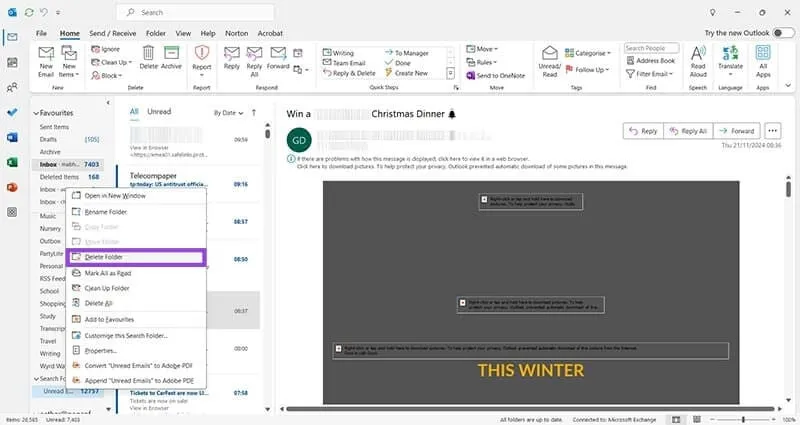
새로운 전망:
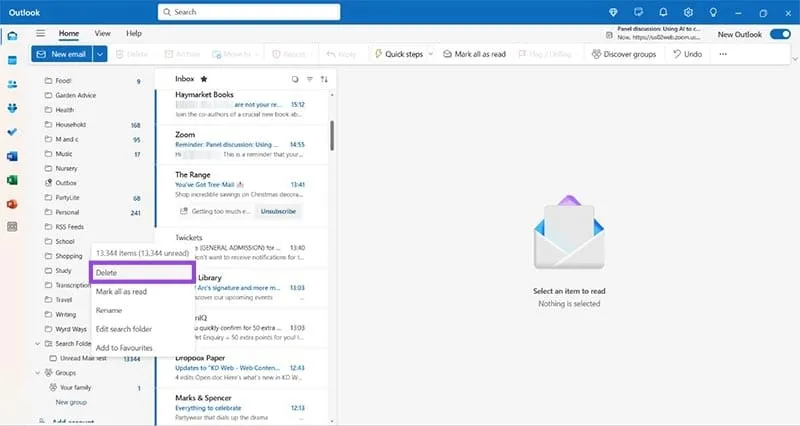



답글 남기기